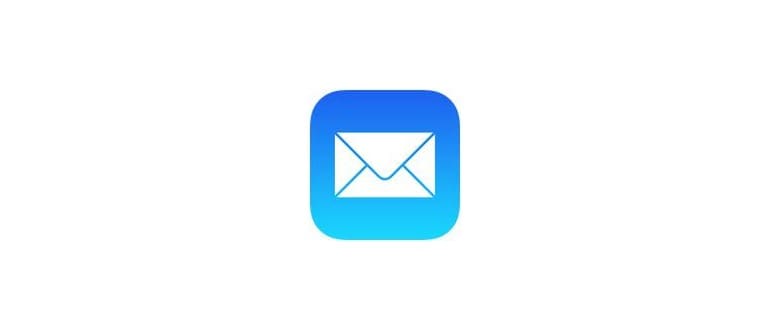Non solo puoi impostare toni di messaggi di testo personalizzati per tutti gli avvisi in arrivo, ma puoi anche configurare suoni di avviso di testo specifici per ogni contatto. In questo modo, saprai chi ti sta scrivendo solo ascoltando il suono di avviso. Entrambe queste funzionalità sono fantastiche per personalizzare la tua esperienza su iPhone, quindi vediamo come modificare gli effetti sonori dei messaggi.
Come modificare il suono del messaggio di testo su iPhone
Se sei stanco dell’effetto sonoro predefinito per il tono dei messaggi, ecco come cambiarlo per tutti i messaggi in arrivo, che siano SMS, iMessage con media, testi e qualsiasi altro messaggio:
- Tocca «Impostazioni» e poi «Suoni».
- Tocca «Tono di testo» e seleziona dall’elenco; troverai toni personalizzati sotto «Suonerie», mentre i valori predefiniti saranno nella sezione «Originale».
- Seleziona il tono di testo che desideri e chiudi per uscire da Impostazioni.
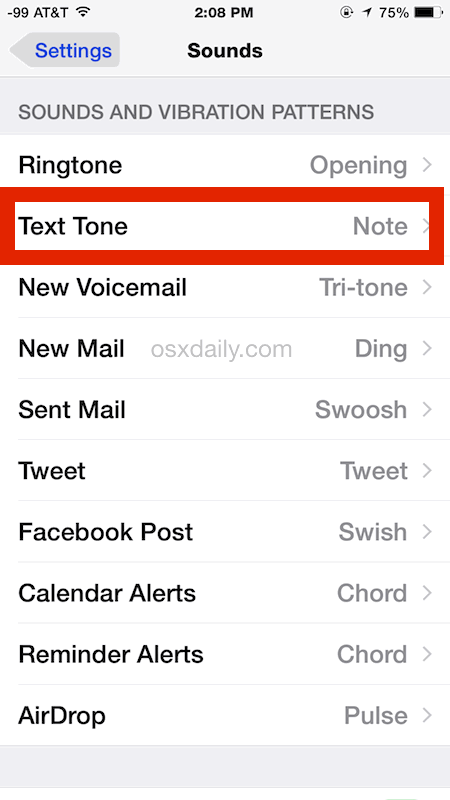
Toccando un tono di testo sentirai un’anteprima del suono; la casella di controllo accanto al tono indica che è l’impostazione attuale.
Ricorda, questo cambia l’effetto sonoro del messaggio per TUTTI i messaggi in arrivo su iPhone. Ma cosa succede se vuoi impostare suoni di avviso personalizzati per contatti specifici? È possibile farlo anche!
Come impostare toni sonori personalizzati per ogni contatto
I suoni di avviso per SMS e iMessage possono essere personalizzati individualmente, direttamente nella scheda di ogni contatto:
- Tocca «Telefono» e poi la scheda «Contatti» in basso.
- Trova il contatto per cui desideri impostare un tono di SMS/messaggio personalizzato e tocca il loro nome.
- Tocca «Modifica» e poi «Tono di testo».
- Proprio come prima, tocca un nuovo tono di testo per impostarlo come predefinito per quel contatto.
* Nota: puoi anche modificare i toni di testo dei contatti specifici attraverso l’app Contatti sull’iPhone.
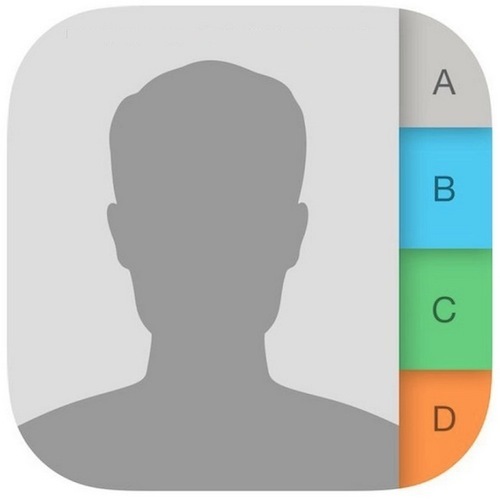
Ricorda che puoi creare suonerie gratuite per iPhone utilizzando iTunes; queste possono essere utilizzate anche come toni di testo. In genere, più breve è il tono del testo, meglio è, a meno che tu non voglia ascoltare un brano musicale ogni volta che ricevi un messaggio, il che può diventare rapidamente fastidioso.
Questo procedimento è valido per tutte le versioni di iOS, quindi non importa quanto sia vecchio o nuovo il tuo iPhone, puoi modificare l’audio del tono dei messaggi in questo modo. Le impostazioni possono variare leggermente a seconda della versione di iOS che stai utilizzando, ma in generale, il procedimento rimane lo stesso. Nelle versioni più datate potrebbe assomigliare a questo:
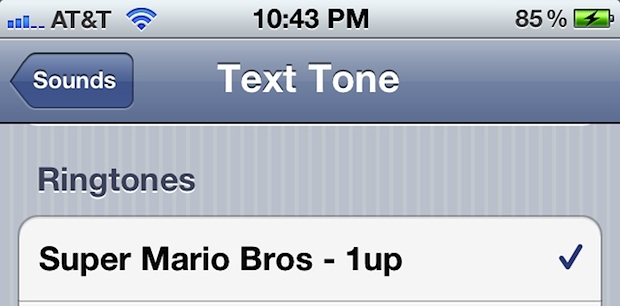
Con le versioni moderne di iOS, avrai accesso a un numero significativamente maggiore di effetti sonori di messaggi pre-raggruppati tra cui scegliere, sia per suonerie che per toni dei messaggi di testo. Quindi, esplora le opzioni e scegli quella che ti piace di più.
A proposito, impostare effetti sonori di avviso personalizzati per singoli contatti quando ti inviano un messaggio è davvero un ottimo consiglio. Inizierai ad associare quel suono a quella persona, quindi saprai chi ti sta mandando un messaggio ancor prima di vedere l’avviso sul tuo schermo. Puoi applicare un trucco simile anche per i contatti che ti chiamano, associando loro una suoneria unica.
Novità nel 2024: personalizzazione avanzata dei suoni
Nel 2024, Apple ha introdotto nuove opzioni per migliorare ulteriormente la personalizzazione dei suoni. Ora puoi utilizzare la funzione «Toni personalizzati» che ti consente di creare suoni da brani musicali direttamente dall’app Musica. Basta selezionare un brano, tagliarlo e impostarlo come tono di avviso. Questa novità rende il processo ancora più divertente e creativo!
Inoltre, con iOS 17, Apple ha semplificato l’interfaccia per la modifica dei toni, rendendo più facile scorrere tra le opzioni e ascoltare le anteprime. Se hai la beta di iOS 17, assicurati di provare queste nuove funzionalità per rendere la tua esperienza su iPhone ancora più personalizzata e unica.